Direcciones a herramientas y utilidades ocultas en Google Chrome
Actualizado: 25 de marzo del 2023
Por: Norfi Carrodeguas
Por: Norfi Carrodeguas
Direcciones especiales a páginas internas, para obtener información y estadísticas, diagnosticar, configurar el navegador y probar funciones experimentales. Lista de las principales con una corta descripción y como usarlas.

Google Chrome es el navegador web más completo, por las funcionalidades que incluye y los recursos que ofrece a los que lo usan y para los desarrolladores.
Son poco conocidas una serie de direcciones especiales que se pueden emplear en el navegador, para diversas funciones adicionales, algunas de ellas solo de utilidad para desarrolladores, pero otras de interés para los aficionados o cualquier persona que quiera probarlas.
En este artículo compartimos todas las direcciones especiales con una corta descripción de su empleo en la práctica.
Las direcciones especiales de Google Chrome (Chrome URLs), conducen a páginas internas del navegador, creadas para permitir a desarrolladores y usuarios avanzados información sobre aspectos internos de la aplicación.
Pueden ser usadas por cualquier persona sin temor alguno.
Para ver todas las disponibles, solo necesitamos introducir en la barra de direcciones la siguiente dirección y presionar Enter.
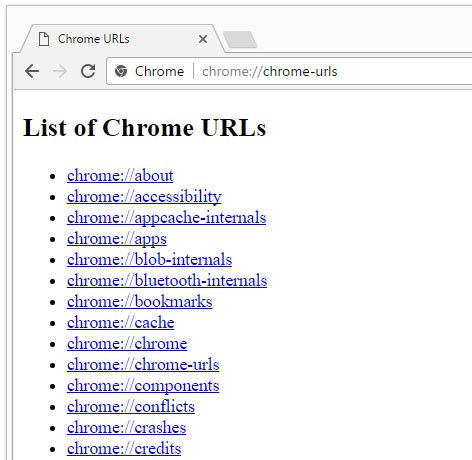
La dirección: chrome://about, conduce a la misma página de resultado.
Para probar cualquiera de ellas solo necesitamos presionar el enlace en el navegador.
Son varias las herramientas y utilidades que se pueden abrir usando las direcciones especiales.
Como se puede comprobar al usar chrome://chrome-urls/ en el navegador, están ordenadas por su nombre.
Se pueden probar una a una hasta encontrar las que sean de nuestro interés o probar las que recomendamos por su utilidad práctica.
No todas serán de interés para los lectores, pero algunas permiten acceder a funciones no disponibles mediante otros métodos.
En este artículo solo listamos los más importantes y que pueden resultar de interés a los que no son desarrolladores, porque los que lo son, no necesitan de esta página.
chrome://accessibility/ - Muestra las opciones de accesibilidad disponibles en el navegador, las que de forma predeterminada se activan automáticamente cuando son necesarias. En el panel es posible habilitarlas manualmente.
chrome://apps/ - Muestra las aplicaciones web instaladas.
chrome://bookmarks/ - Abre el Administrador de Marcadores, de la misma forma que si accedemos desde el menú principal.
chrome://cache/ - Muestra todo el contenido guardado en la cache del navegador, incluyendo archivos HTML, imágenes, scripts, etc. Similar a chrome://view-http-cache/.
chrome://chrome/ - Información sobre Google Chrome. Panel similar que si usamos en el Menú Ayuda -> Información de Google Chrome. Similar a: chrome://help/
Muestra la versión instalada y al estar online comprueba si hay alguna nueva versión disponible y la instala.
chrome://conflicts/ - Muestra todos los módulos cargados en el navegador y cuales de ellos dan algún tipo de conflicto.
chrome://crashes/ -Notificación de fallos del navegador.
chrome://device-log/ - Muestra información guardada sobre dispositivos conectados al equipo. Útil para saber por ejemplo, si alguien ha conectado un USB durante nuestra ausencia.
chrome://dns/ - Muestra las entradas DNS guardadas, si la función de prefetch está habilitada en Windows.
chrome://downloads/ - Contenido de todas las descargas. El mismo panel que si usamos la opción en el Menú o la combinación de teclas Control + J.
chrome://extensions/ - Panel que muestra las extensiones instaladas en el navegador, donde también podemos instalarlas o empaquetarlas.
chrome://flags/ - Funciones experimentales.
Esta es la página más interesante y atractiva de las herramientas ocultas de Google Chrome.
Permite probar en el navegador, funciones que aún no han sido agregadas a las versiones estables.
Al acceder a ellas se nos advierte que son funciones experimentales y temporales y que algunas de ellas pueden resultar peligrosas.
No obstante muchas se pueden probar perfectamente.
Para habilitar una de las funciones, después de leerla cuidadosamente, solo debemos usar el enlace "Habilitar".
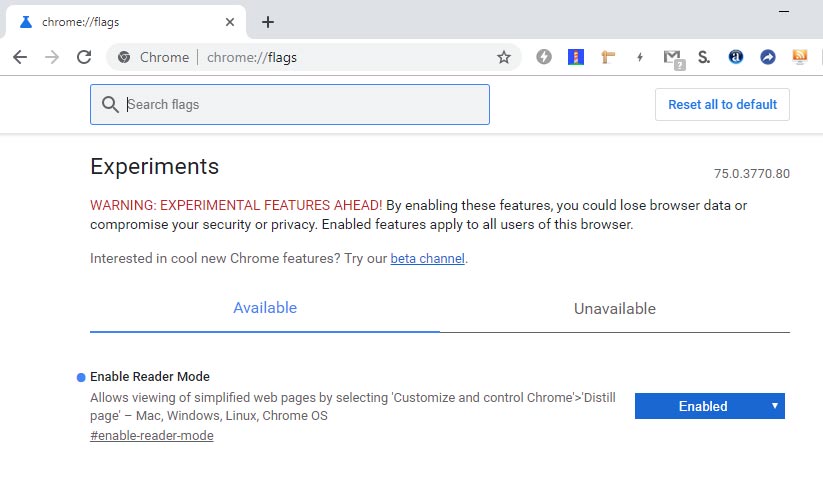
Los que hagan varias modificaciones y más tarde quieran volver al estado original del navegador, pueden usar el botón en la parte superior: "Restablecer todo..."
chrome://gpu/ - Herramienta con información y diagnóstico de la GPU (tarjeta de video) del equipo, con sus funcionalidades, errores de drivers y problemas detectados.
chrome://history/ - Panel del Historial del navegador, igual que usar Control + H.
chrome://inspect/ - Inspector integrado que permite inspeccionar mediante la Herramienta para desarrolladores (Developers Tool), paginas abiertas en otras pestañas o ventanas, extensiones instaladas, aplicaciones, etc.
chrome://media-internals/ - Muestra información sobre música o video que se está reproduciendo en otra pestaña del navegador.
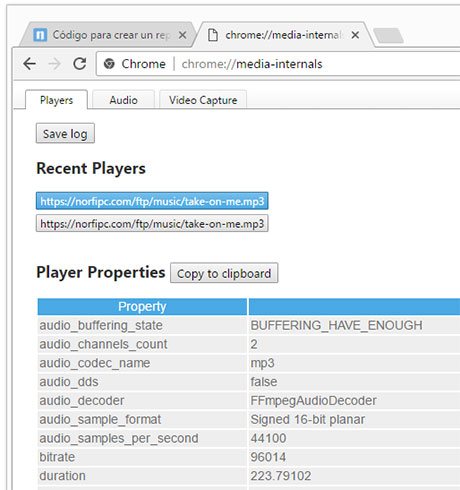
Esta herramienta es de utilidad para obtener información sobre cualquier medio, que de otra forma es imposible.
chrome://net-internals/ - Panel con varias herramientas de diagnósticos y de información para redes, y no solo para el navegador. Información detallada sobre SPDY, HSTS, HTTP/2, DNS.
chrome://omnibox/ - Muestra información detallada sobre todas las búsquedas introducidas en el Omnibox (barra de direcciones). Para verla solo debemos introducir un término o parte de el en el cuadro y presionar "Enviar".
chrome://restart/ - Reiniciar Chrome.
Es la más sencilla y una de las direcciones más útiles. Permite reiniciar el navegador.
Es de utilidad para liberar memoria y resolver muchos conflictos.
Se recomienda crear un marcador con ella como explicamos, para tenerla a mano y usarla fácilmente, cuando sea necesario.
Recomendamos usarla offline, para no perder el contenido de alguna pestaña abierta.
chrome://settings/ - Muestra el panel de Configuración del navegador.
chrome://site-engagement/ - Site Engagement. Nos muestra nuestro compromiso con los sitios visitados. Para eso les asigna una puntuación basada en el número de visitas y el tiempo pasado en cada uno de ellos.
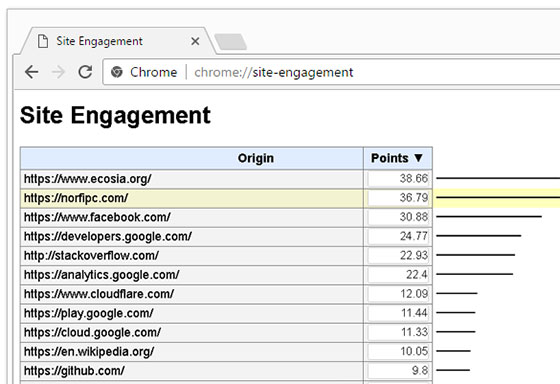
chrome://sync-internals/ - Información sobre el estado de la sincronización con nuestra cuenta de Google.
chrome://system/ - Acerca del sistema, contiene datos de diagnóstico del sistema.
chrome://tracing/ - Analiza el rendimiento del navegador.
chrome://thumbnails/ - Miniaturas guardadas de los sitios más visitados, las que son mostradas en la página de inicio.
chrome://version/ - Muestra la versión instalada del navegador y varios datos técnicos, entre ellos la versión de JavaScript, el agente de usuario del navegador, la ruta a la aplicación, la ruta a nuestros datos de usuarios y otros.
Es de utilidad para los más exigentes conocer que versión tenemos instalada.
Todas las direcciones especiales de Chrome se pueden usar copiándolas e insertándolas directamente en la barra de direcciones del navegador.
Si alguna de ellas la vamos a usar regularmente, podemos crear un marcador con la dirección y guardarlo en la barra de marcadores.
Para eso asegúrate que la Barra de marcadores se muestra, si no es así en el Menú selecciona "Marcadores -> Mostrar barra de marcadores".
A continuación usa la combinación de teclas: Control + D.
También se puede hacer de otra forma:
Son poco conocidas una serie de direcciones especiales que se pueden emplear en el navegador, para diversas funciones adicionales, algunas de ellas solo de utilidad para desarrolladores, pero otras de interés para los aficionados o cualquier persona que quiera probarlas.
En este artículo compartimos todas las direcciones especiales con una corta descripción de su empleo en la práctica.
Direcciones URL especiales de Google Chrome
Las direcciones especiales de Google Chrome (Chrome URLs), conducen a páginas internas del navegador, creadas para permitir a desarrolladores y usuarios avanzados información sobre aspectos internos de la aplicación.
Pueden ser usadas por cualquier persona sin temor alguno.
Para ver todas las disponibles, solo necesitamos introducir en la barra de direcciones la siguiente dirección y presionar Enter.
chrome://chrome-urls/
Página con enlaces a todas las direcciones especiales de Google Chrome.
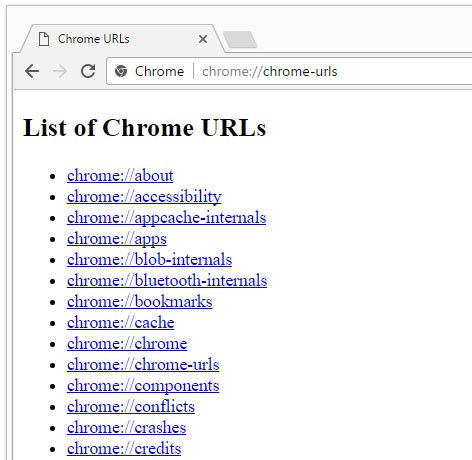
La dirección: chrome://about, conduce a la misma página de resultado.
Para probar cualquiera de ellas solo necesitamos presionar el enlace en el navegador.
Herramientas ocultas de Google Chrome
Son varias las herramientas y utilidades que se pueden abrir usando las direcciones especiales.
Como se puede comprobar al usar chrome://chrome-urls/ en el navegador, están ordenadas por su nombre.
Se pueden probar una a una hasta encontrar las que sean de nuestro interés o probar las que recomendamos por su utilidad práctica.
No todas serán de interés para los lectores, pero algunas permiten acceder a funciones no disponibles mediante otros métodos.
En este artículo solo listamos los más importantes y que pueden resultar de interés a los que no son desarrolladores, porque los que lo son, no necesitan de esta página.
Lista de las direcciones especiales de Google Chrome
chrome://accessibility/ - Muestra las opciones de accesibilidad disponibles en el navegador, las que de forma predeterminada se activan automáticamente cuando son necesarias. En el panel es posible habilitarlas manualmente.
chrome://apps/ - Muestra las aplicaciones web instaladas.
chrome://bookmarks/ - Abre el Administrador de Marcadores, de la misma forma que si accedemos desde el menú principal.
chrome://cache/ - Muestra todo el contenido guardado en la cache del navegador, incluyendo archivos HTML, imágenes, scripts, etc. Similar a chrome://view-http-cache/.
chrome://chrome/ - Información sobre Google Chrome. Panel similar que si usamos en el Menú Ayuda -> Información de Google Chrome. Similar a: chrome://help/
Muestra la versión instalada y al estar online comprueba si hay alguna nueva versión disponible y la instala.
chrome://conflicts/ - Muestra todos los módulos cargados en el navegador y cuales de ellos dan algún tipo de conflicto.
chrome://crashes/ -Notificación de fallos del navegador.
chrome://device-log/ - Muestra información guardada sobre dispositivos conectados al equipo. Útil para saber por ejemplo, si alguien ha conectado un USB durante nuestra ausencia.
chrome://dns/ - Muestra las entradas DNS guardadas, si la función de prefetch está habilitada en Windows.
chrome://downloads/ - Contenido de todas las descargas. El mismo panel que si usamos la opción en el Menú o la combinación de teclas Control + J.
chrome://extensions/ - Panel que muestra las extensiones instaladas en el navegador, donde también podemos instalarlas o empaquetarlas.
chrome://flags/ - Funciones experimentales.
Esta es la página más interesante y atractiva de las herramientas ocultas de Google Chrome.
Permite probar en el navegador, funciones que aún no han sido agregadas a las versiones estables.
Al acceder a ellas se nos advierte que son funciones experimentales y temporales y que algunas de ellas pueden resultar peligrosas.
No obstante muchas se pueden probar perfectamente.
Para habilitar una de las funciones, después de leerla cuidadosamente, solo debemos usar el enlace "Habilitar".
Usando las funciones experimentales de Chrome, con chrome://flags/.
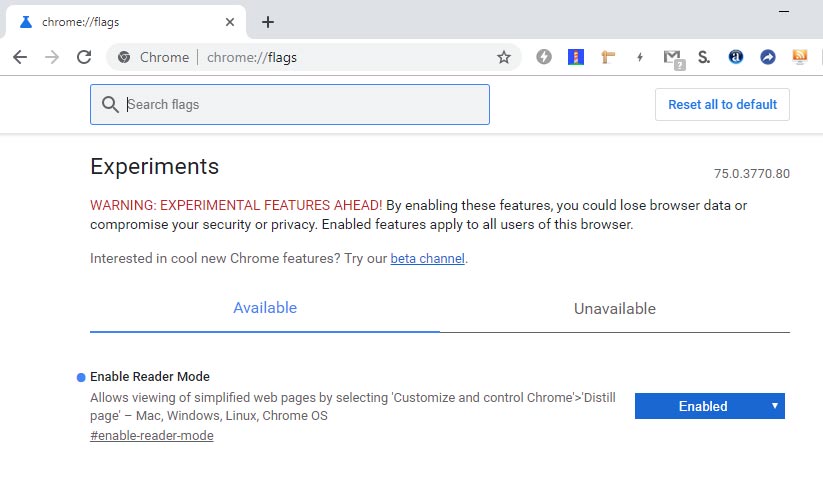
Los que hagan varias modificaciones y más tarde quieran volver al estado original del navegador, pueden usar el botón en la parte superior: "Restablecer todo..."
chrome://gpu/ - Herramienta con información y diagnóstico de la GPU (tarjeta de video) del equipo, con sus funcionalidades, errores de drivers y problemas detectados.
chrome://history/ - Panel del Historial del navegador, igual que usar Control + H.
chrome://inspect/ - Inspector integrado que permite inspeccionar mediante la Herramienta para desarrolladores (Developers Tool), paginas abiertas en otras pestañas o ventanas, extensiones instaladas, aplicaciones, etc.
chrome://media-internals/ - Muestra información sobre música o video que se está reproduciendo en otra pestaña del navegador.
Obteniendo información con Google Chrome, de la música en una página abierta en otra pestaña del navegador con la dirección: chrome://media-internals/
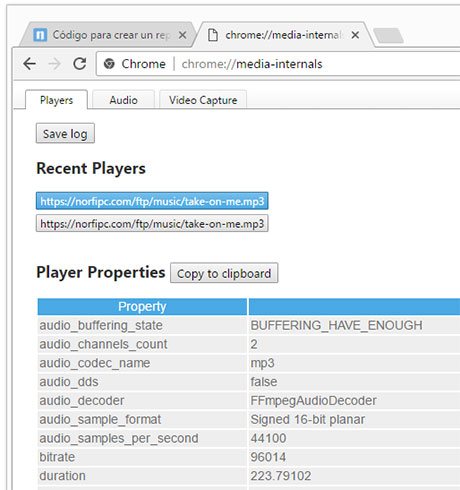
Esta herramienta es de utilidad para obtener información sobre cualquier medio, que de otra forma es imposible.
chrome://net-internals/ - Panel con varias herramientas de diagnósticos y de información para redes, y no solo para el navegador. Información detallada sobre SPDY, HSTS, HTTP/2, DNS.
chrome://omnibox/ - Muestra información detallada sobre todas las búsquedas introducidas en el Omnibox (barra de direcciones). Para verla solo debemos introducir un término o parte de el en el cuadro y presionar "Enviar".
chrome://restart/ - Reiniciar Chrome.
Es la más sencilla y una de las direcciones más útiles. Permite reiniciar el navegador.
Es de utilidad para liberar memoria y resolver muchos conflictos.
Se recomienda crear un marcador con ella como explicamos, para tenerla a mano y usarla fácilmente, cuando sea necesario.
Recomendamos usarla offline, para no perder el contenido de alguna pestaña abierta.
chrome://settings/ - Muestra el panel de Configuración del navegador.
chrome://site-engagement/ - Site Engagement. Nos muestra nuestro compromiso con los sitios visitados. Para eso les asigna una puntuación basada en el número de visitas y el tiempo pasado en cada uno de ellos.
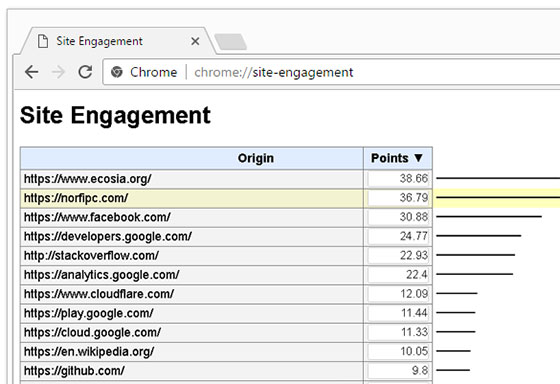
chrome://sync-internals/ - Información sobre el estado de la sincronización con nuestra cuenta de Google.
chrome://system/ - Acerca del sistema, contiene datos de diagnóstico del sistema.
chrome://tracing/ - Analiza el rendimiento del navegador.
chrome://thumbnails/ - Miniaturas guardadas de los sitios más visitados, las que son mostradas en la página de inicio.
chrome://version/ - Muestra la versión instalada del navegador y varios datos técnicos, entre ellos la versión de JavaScript, el agente de usuario del navegador, la ruta a la aplicación, la ruta a nuestros datos de usuarios y otros.
Es de utilidad para los más exigentes conocer que versión tenemos instalada.
Como usar y guardar las direcciones especiales de Chrome
Todas las direcciones especiales de Chrome se pueden usar copiándolas e insertándolas directamente en la barra de direcciones del navegador.
Si alguna de ellas la vamos a usar regularmente, podemos crear un marcador con la dirección y guardarlo en la barra de marcadores.
Para eso asegúrate que la Barra de marcadores se muestra, si no es así en el Menú selecciona "Marcadores -> Mostrar barra de marcadores".
A continuación usa la combinación de teclas: Control + D.
También se puede hacer de otra forma:
— Da un clic derecho con el mouse en un espacio en blanco en la barra y en el menú selecciona "Añadir página".
— En el cuadro que se abre en "Nombre" introduce uno significativo y en "URL" introduce la dirección.
— En el cuadro que se abre en "Nombre" introduce uno significativo y en "URL" introduce la dirección.
Algunas de las direcciones especiales pueden o no estar presentes en distintas versiones del navegador y algunas pueden ser eliminadas con el tiempo.
Páginas relacionadas
✓ Extensiones para Google Chrome de utilidad y recomendadas
✓ Instalador completo offline del navegador Google Chrome
✓ Por qué instalar y usar el navegador Google Chrome
✓ Trucos y consejos para Chrome
✓ Las extensiones más útiles y prácticas para Chrome
✓ Como instalar y usar las extensiones de Chrome en otro equipo
✓ Instalador completo offline del navegador Google Chrome
✓ Por qué instalar y usar el navegador Google Chrome
✓ Trucos y consejos para Chrome
✓ Las extensiones más útiles y prácticas para Chrome
✓ Como instalar y usar las extensiones de Chrome en otro equipo
Comparta esta página
Facebook
Twitter